
La procédure suivante décrit comment imprimer un fichier d'impression verrouillé avec le pilote d'impression PostScript 3.
![]()
Les applications équipées de leurs propres pilotes, telles que PageMaker, ne prennent pas en charge cette fonction.
![]() Dans l'application, dans le menu [Fichier], cliquez sur [Imprimer].
Dans l'application, dans le menu [Fichier], cliquez sur [Imprimer].
La boîte de dialogue [Imprimer] s'affiche.
![]() Sélectionnez l'imprimante et ouvrez la boîte de dialogue [Préférences d'impression].
Sélectionnez l'imprimante et ouvrez la boîte de dialogue [Préférences d'impression].
![]() Dans la liste [Type d'impression :], cliquez sur [Impression sécurisée].
Dans la liste [Type d'impression :], cliquez sur [Impression sécurisée].
![]() Cliquez sur [Détails...].
Cliquez sur [Détails...].
![]() Dans le champ [ID utilisateur :], saisissez un ID utilisateur se composant de huit caractères alphanumériques (a-z, A-Z, 0-9) puis saisissez un mot de passe se composant de 4 à 8 chiffres dans le champ [Mot de passe :].
Dans le champ [ID utilisateur :], saisissez un ID utilisateur se composant de huit caractères alphanumériques (a-z, A-Z, 0-9) puis saisissez un mot de passe se composant de 4 à 8 chiffres dans le champ [Mot de passe :].
L'ID utilisateur associe l'utilisateur à ses travaux.
![]() Cliquez sur [OK].
Cliquez sur [OK].
![]() Cliquez sur [OK] pour fermer la boîte de dialogue [Préférences d'impression].
Cliquez sur [OK] pour fermer la boîte de dialogue [Préférences d'impression].
Si l'application est munie d'une fonction d'assemblage, assurez-vous que celle-ci n'est pas sélectionnée avant d'envoyer un travail d'impression. Le pilote d'impression assemble automatiquement les travaux Impression sécurisée par défaut. Si l'option d'assemblage est sélectionnée dans la boîte de dialogue [Imprimer] de l'application, le nombre d'impressions risque d'être plus important que nécessaire.
![]() Lancez l'impression à partir de la boîte de dialogue [Imprimer] de l'application.
Lancez l'impression à partir de la boîte de dialogue [Imprimer] de l'application.
Le fichier est enregistré dans l'appareil.
Pour imprimer le document, respectez la procédure suivante.
Pour supprimer les documents, reportez-vous à "Suppression de fichiers d'impression sécurisée".
![]() Sur le panneau de commande de l'appareil, appuyez sur la touche [Imprimante] pour afficher la fenêtre Imprimante.
Sur le panneau de commande de l'appareil, appuyez sur la touche [Imprimante] pour afficher la fenêtre Imprimante.
![]() Appuyez sur la touche [Travaux d'impression].
Appuyez sur la touche [Travaux d'impression].
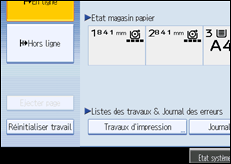
Une liste s'affiche, avec les fichiers d'impression enregistrés dans l'appareil.
![]() Appuyez sur [Liste trav.impr.sécu].
Appuyez sur [Liste trav.impr.sécu].
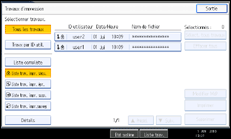
Une liste des fichiers d'impression sécurisée enregistrés sur l'appareil s'affiche.
Selon les paramètres de sécurité, il est possible que certains travaux d'impression ne s'affichent pas.
![]() Sélectionnez le fichier à imprimer puis appuyez sur [Imprimer].
Sélectionnez le fichier à imprimer puis appuyez sur [Imprimer].
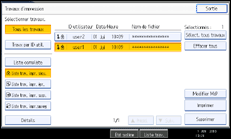
L'écran de saisie du mot de passe apparaît.
![]() Saisissez le mot de passe à l'aide du pavé numérique et appuyez sur [OK].
Saisissez le mot de passe à l'aide du pavé numérique et appuyez sur [OK].

L'écran de confirmation de suppression s'affiche.
Si le mot de passe saisi n'est pas correct, un écran de confirmation s'affichera. Appuyez sur [Sortie] pour saisir le mot de passe à nouveau.
Si plusieurs fichiers d'impression sont sélectionnés, la machine imprime les fichiers correspondant au mot passe saisi. Le nombre de fichiers à imprimer s'affiche sur l'écran de confirmation.
Si vous avez oublié votre mot de passe, demandez de l'aide à votre administrateur réseau.
![]() Appuyez sur [Oui].
Appuyez sur [Oui].
Le fichier d'Impression sécurisée est imprimé.
![]()
Si vous souhaitez annuler l'impression, appuyez sur [Non] à l'étape 14.
Une fois l'impression terminée, le fichier enregistré est supprimé.
Pour arrêter l'impression après son démarrage, appuyez sur [Sortie] jusqu'à ce que l'écran d'impression s'affiche, puis sur [Réinitialiser travail]. Le fichier sera supprimé.